Как выделить и эффективно удалить определенный цвет в фотошопе
Узнайте, как легко и быстро выделить и удалить конкретный цвет в Photoshop с помощью наших пошаговых советов и рекомендаций. Эти методы помогут вам улучшить качество изображения и ускорить работу.
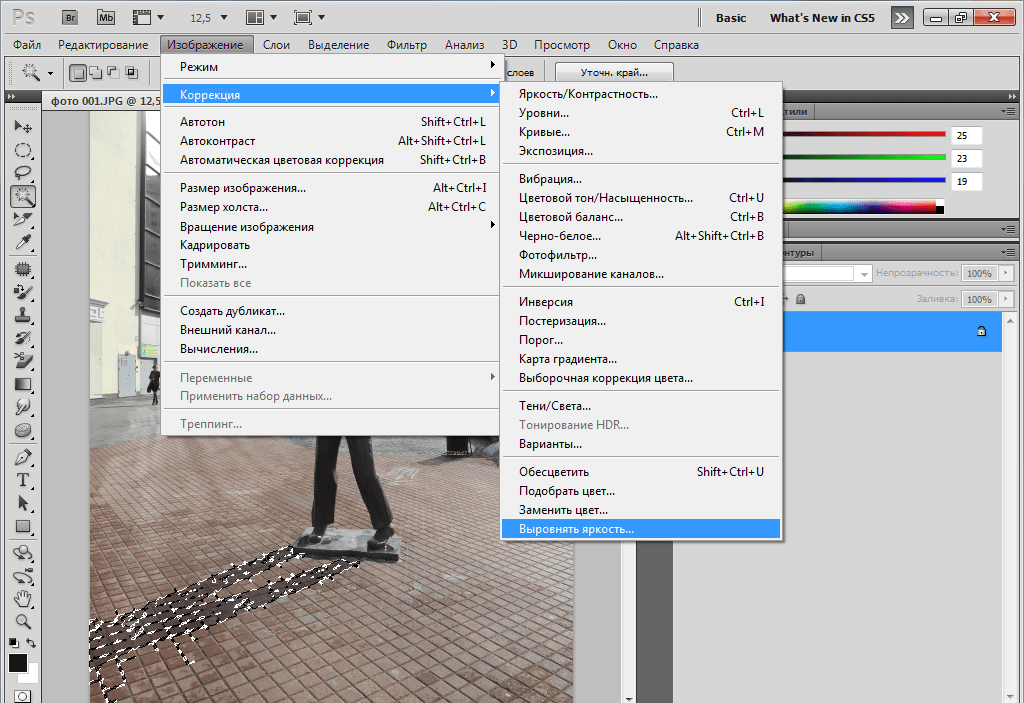

Откройте изображение в Photoshop и создайте дубликат слоя (Ctrl+J), чтобы сохранить оригинал.

Как изменить цвет предмета используя HEX-код в Фотошопе?
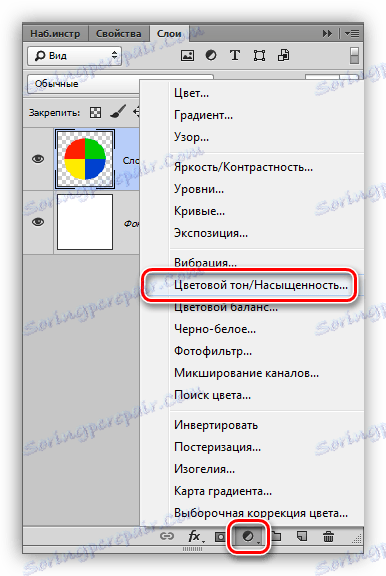
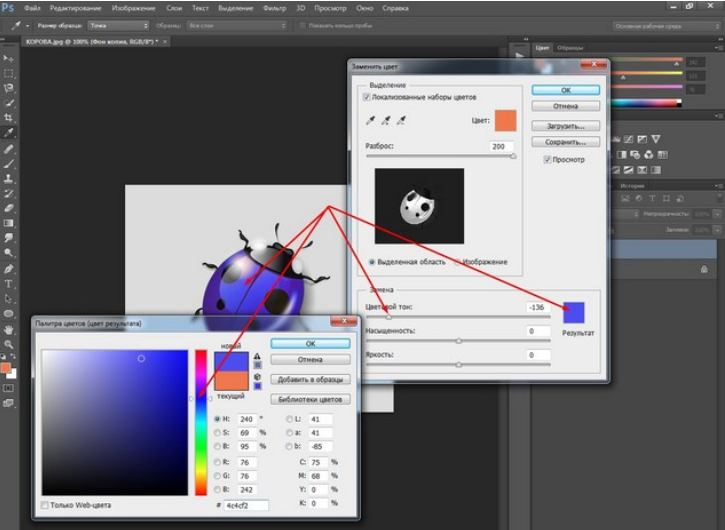
Используйте инструмент «Волшебная палочка» (W) для выделения области с нужным цветом, настроив допустимое отклонение (Tolerance).

Выделяем определенный цвет в Photoshop
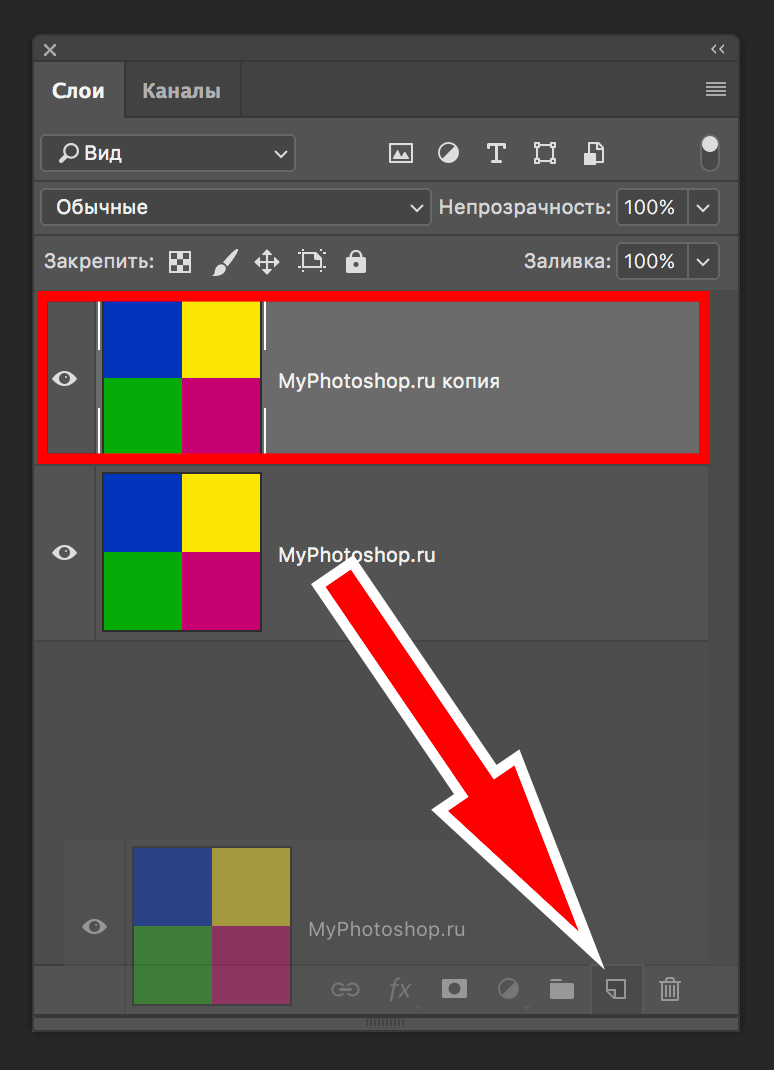
Для более точного выделения используйте «Цветовой диапазон» (Select ->Color Range) и выберите цвет с помощью пипетки.

Photoshop Удаление цвета (фона)
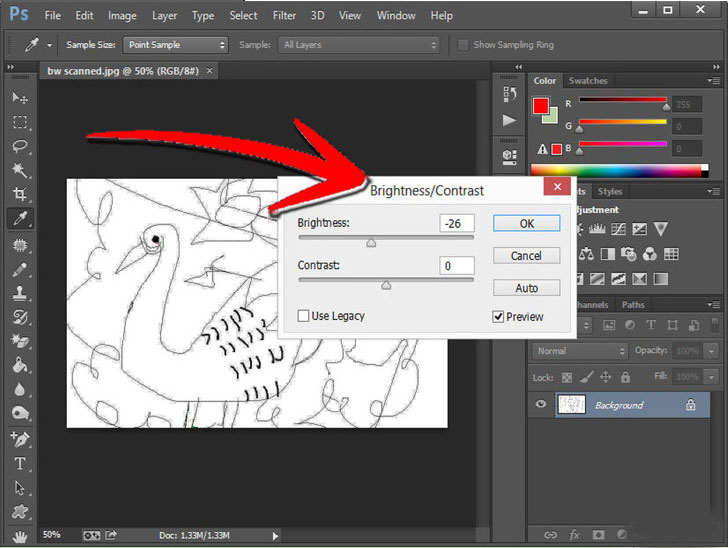

Настройте ползунки «Допуск» (Fuzziness) и «Диапазон» (Range) в диалоговом окне «Цветовой диапазон» для более точного выделения.

ЦВЕТОВОЙ ДИАПАЗОН или как выделить определенный цвет в фотошопе
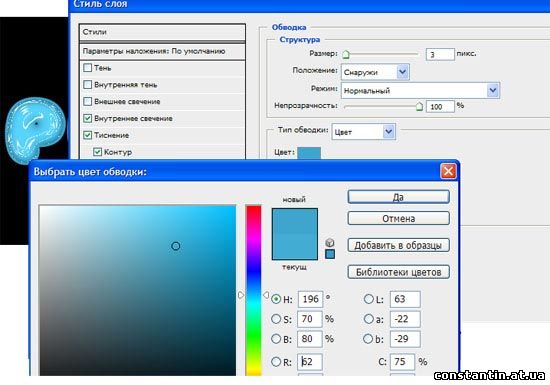
После выделения цвета создайте маску слоя (Layer Mask) для немедленного удаления или сохранения выделенной области.

Как БЫСТРО убрать синеву или другой оттенок с фото - Уроки и Основы фотошопа - Фото Лифт

Примените инструмент «Кисть» (B) к маске слоя для точной коррекции выделенных областей, если нужно удалить дополнительные участки.

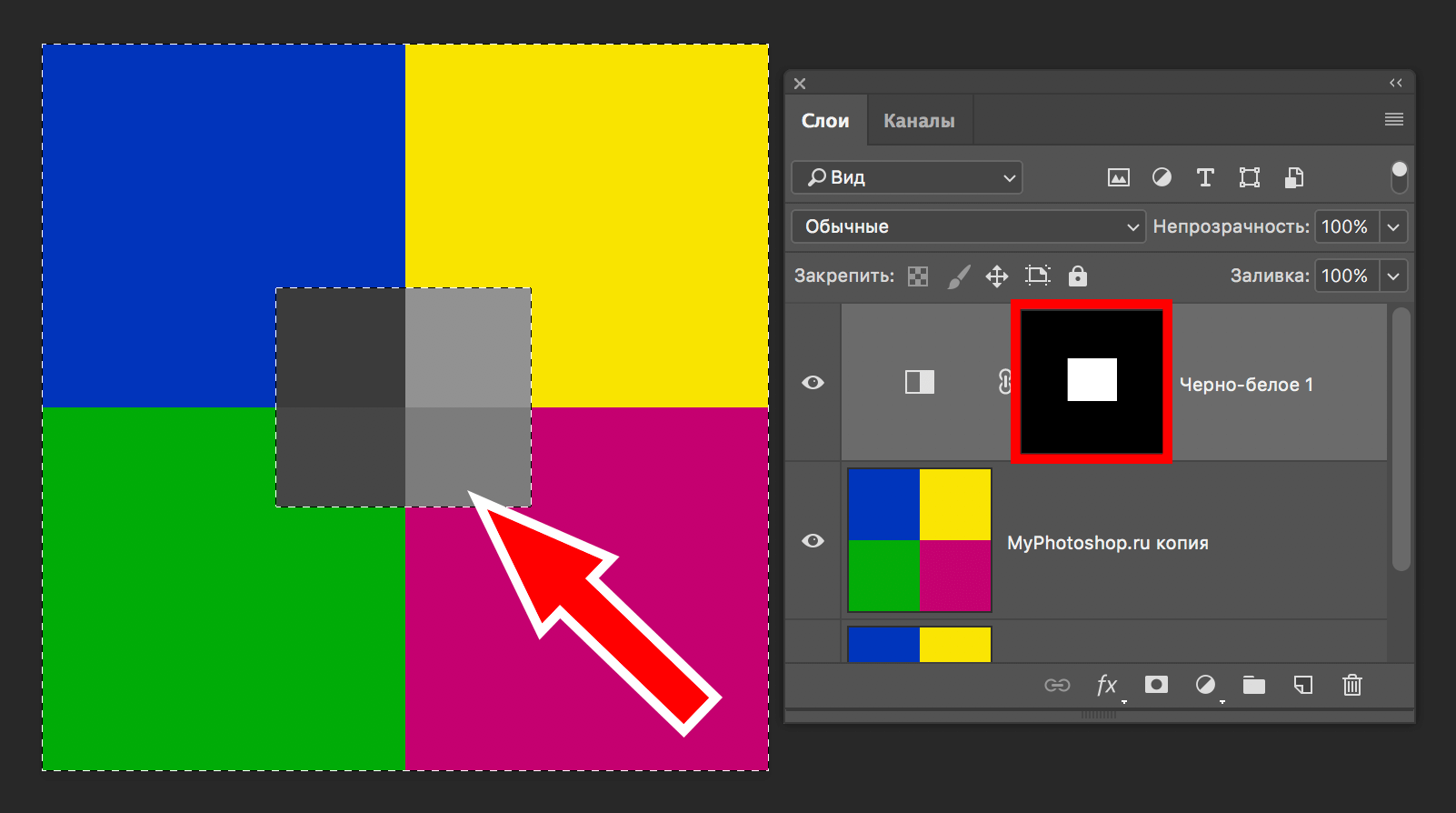
Для удаления больших участков можно использовать инструмент «Ластик» (E), но это менее гибкий метод по сравнению с маской слоя.

Как Убрать Ненужный Цвет В Фотошопе - УБРАТЬ ХРОМАКЕЙ В Photoshoр
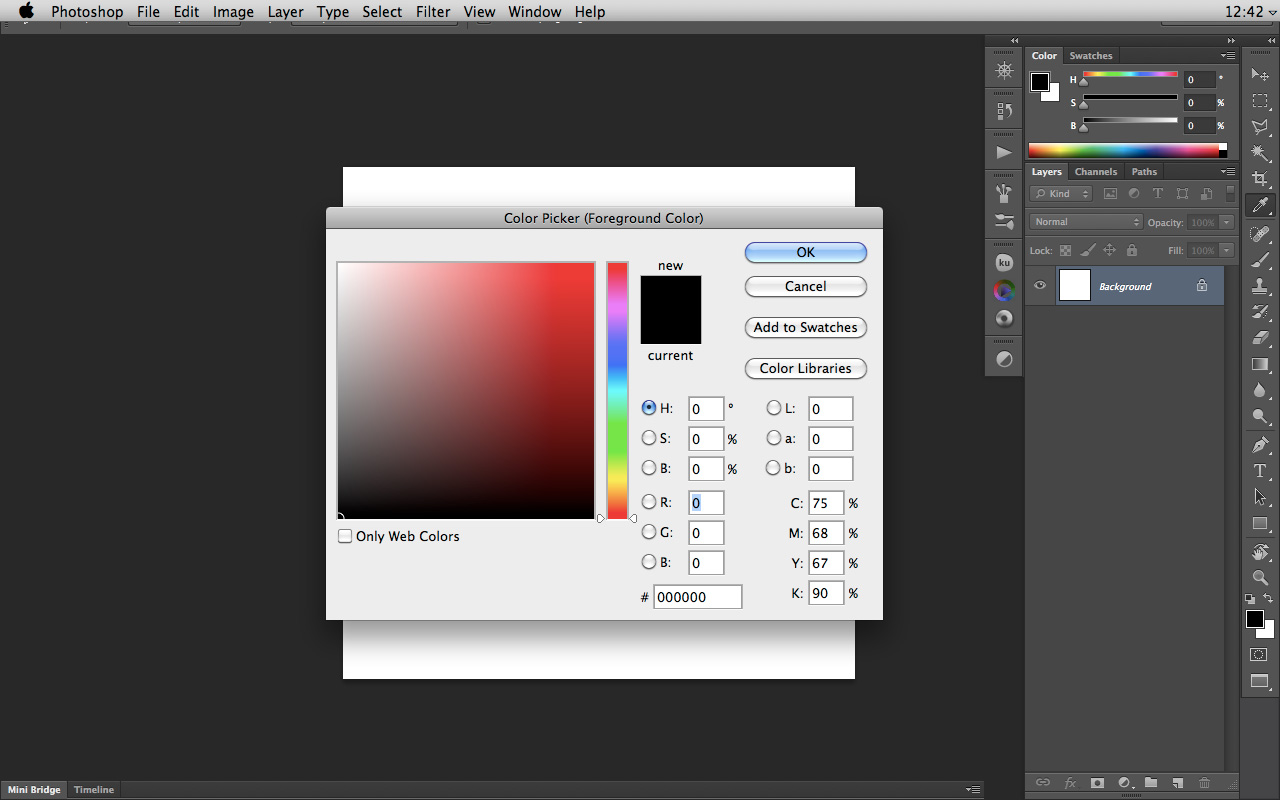
Если цвет занимает большую площадь, примените «Заливку с учетом содержимого» (Content-Aware Fill) для автоматического удаления и заполнения пустого места.

Как поменять цвет объекта в фотошопе

Как убрать лишний объект в перспективе в фотошопе
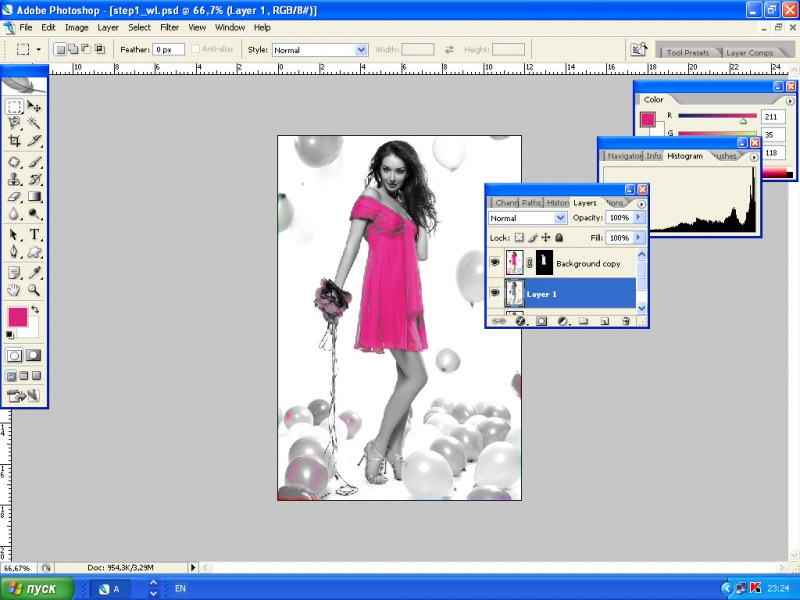
Используйте «Коррекцию цвета» (Hue/Saturation) для избирательного изменения оттенка или насыщенности выделенного цвета, вместо удаления.
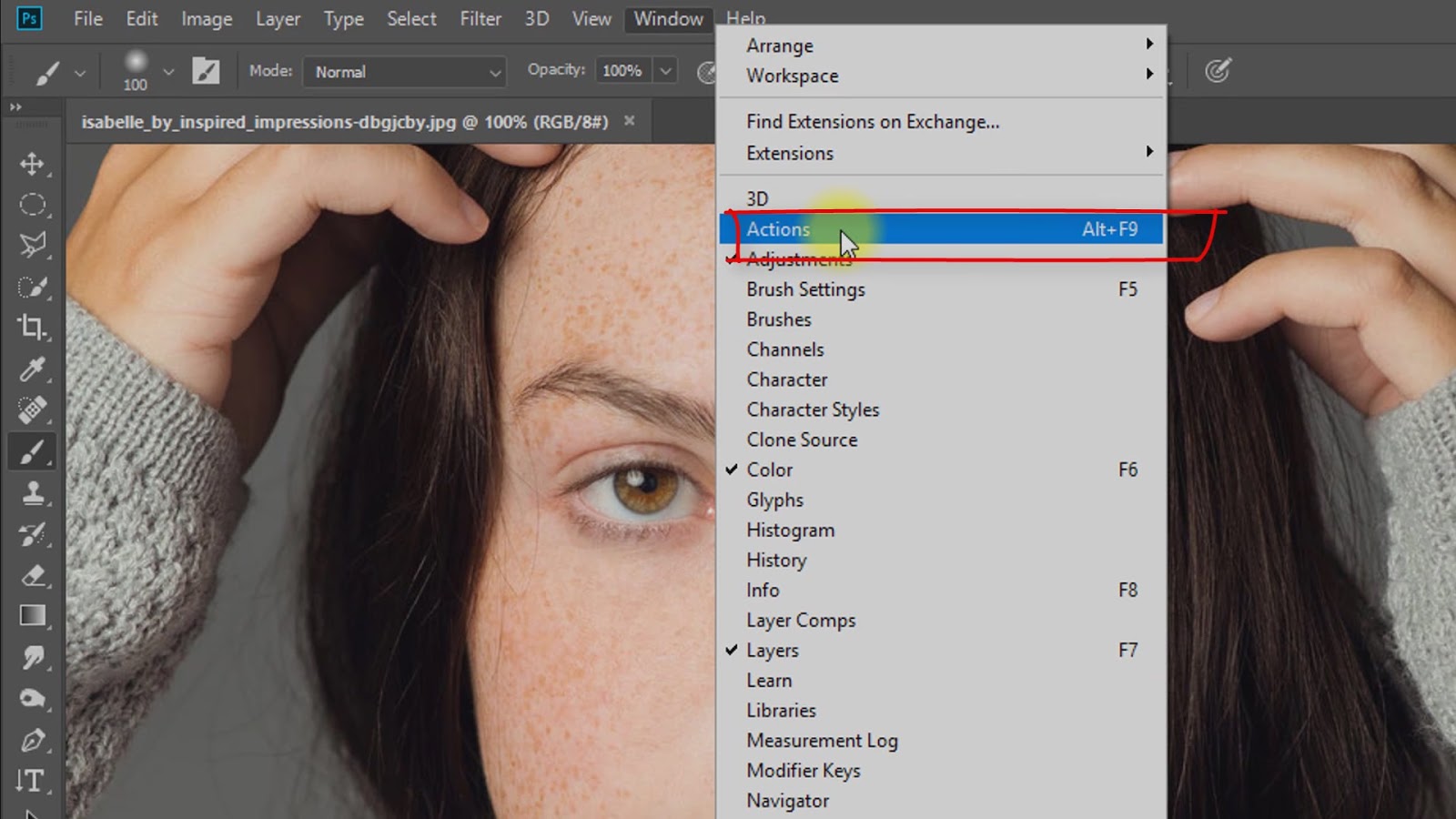
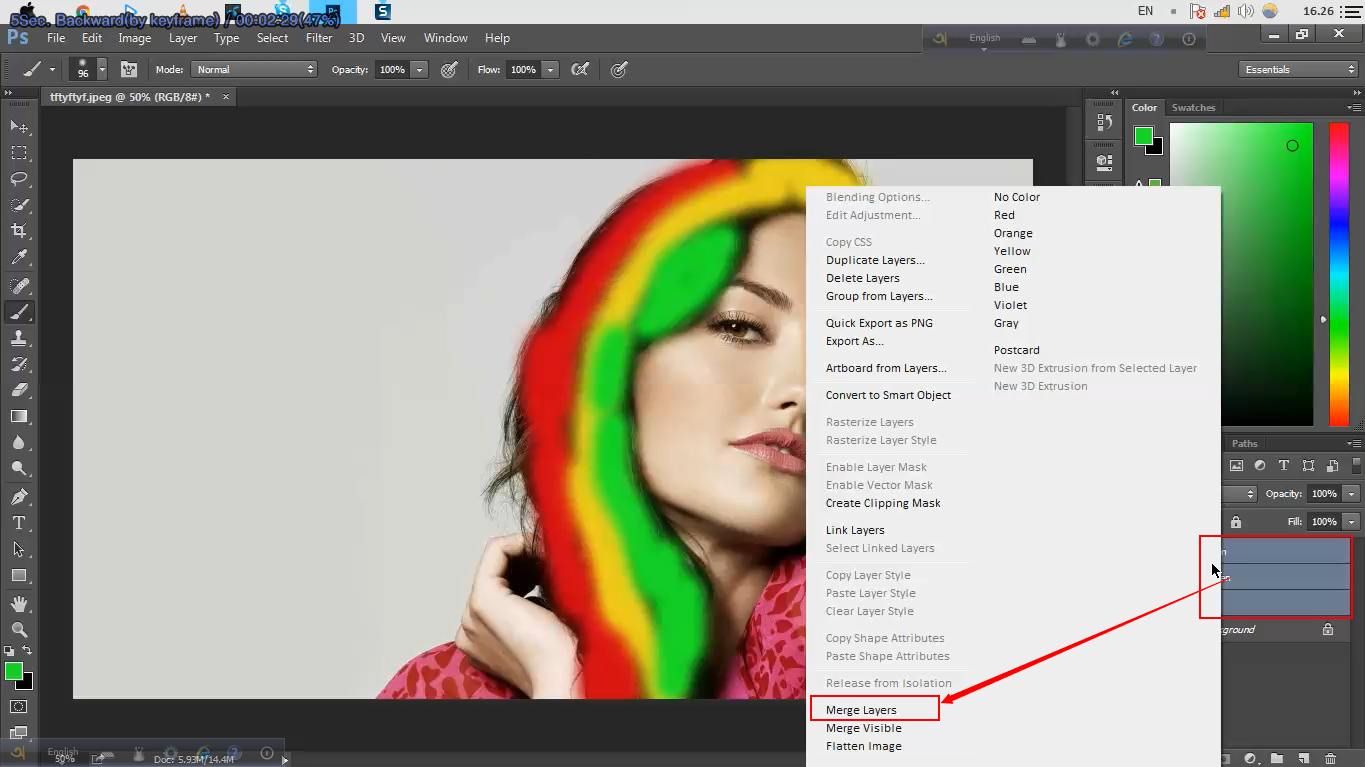
Проверьте результат, чтобы убедиться, что удаление цвета не повлияло на другие важные элементы изображения.

HOW TO REMOVE ANY OBJECT IN PHOTOSHOP!


Цветокоррекция или как заменить определенный цвет в фотошопе